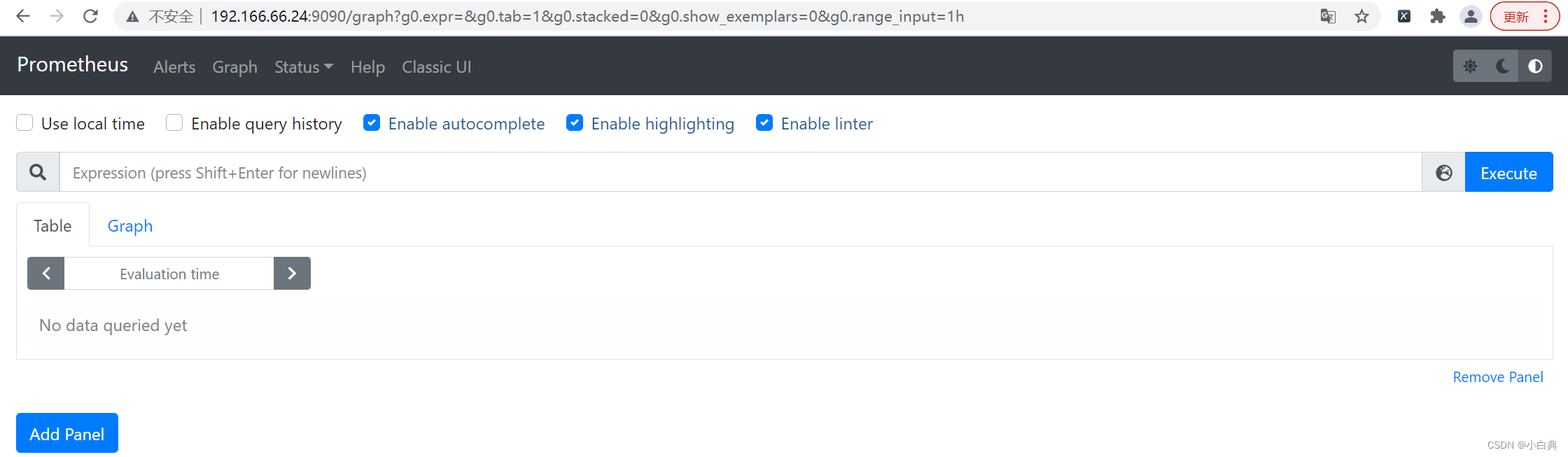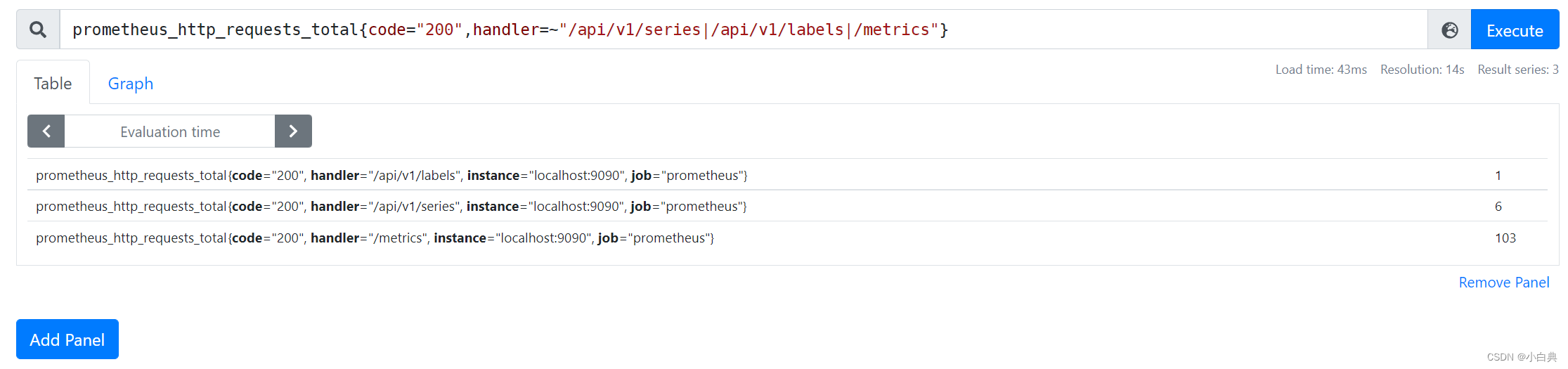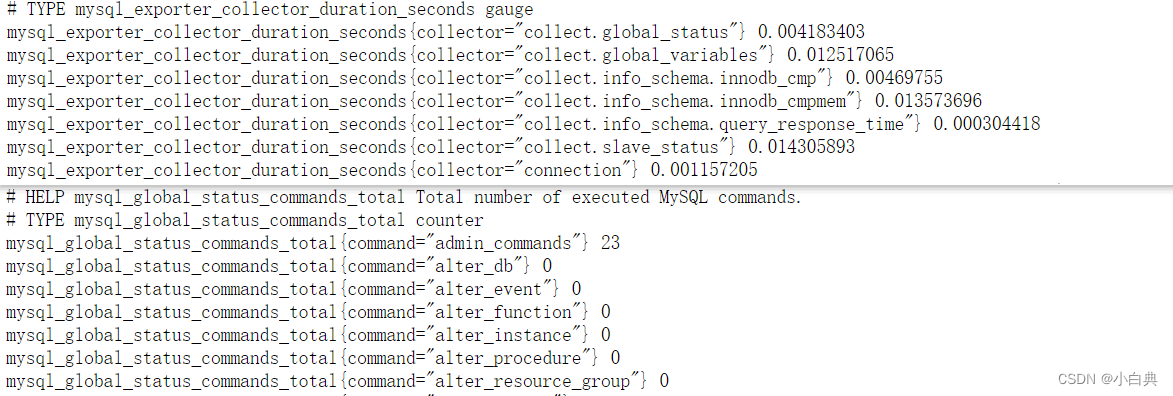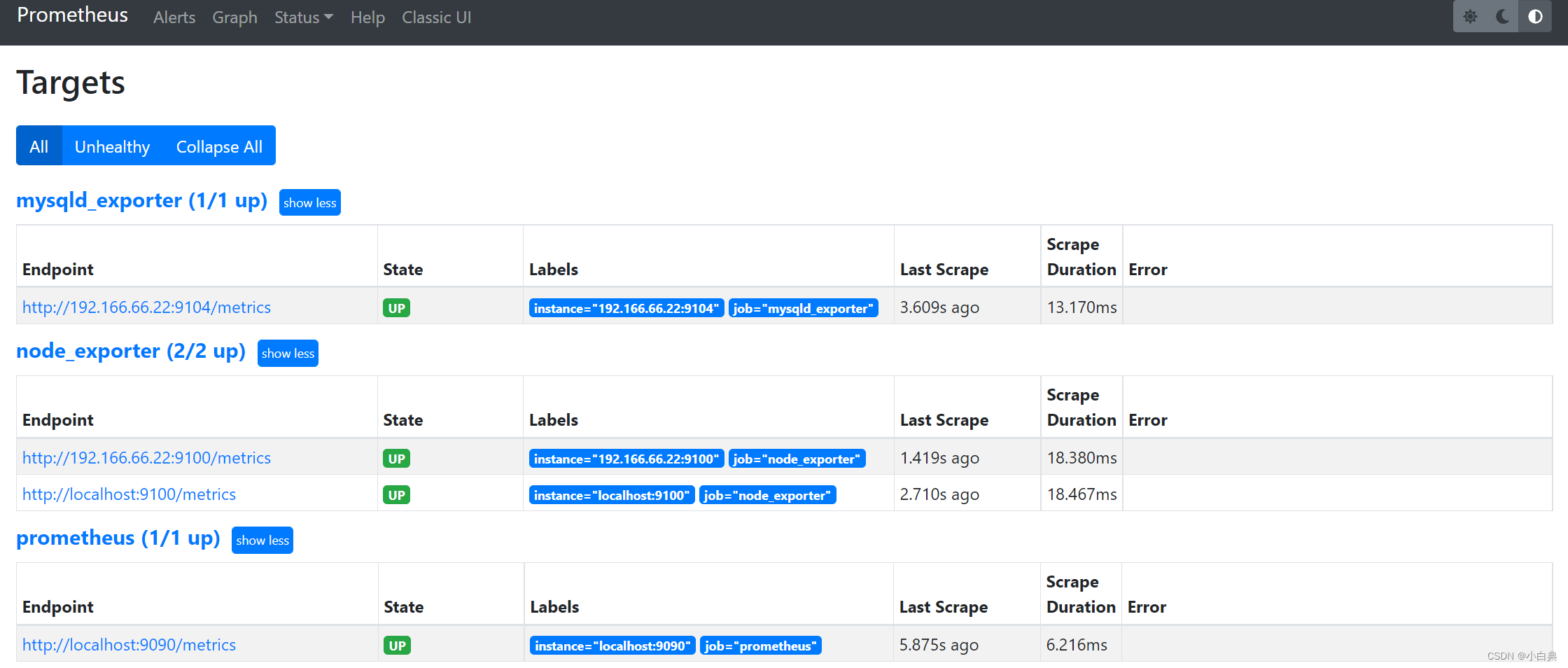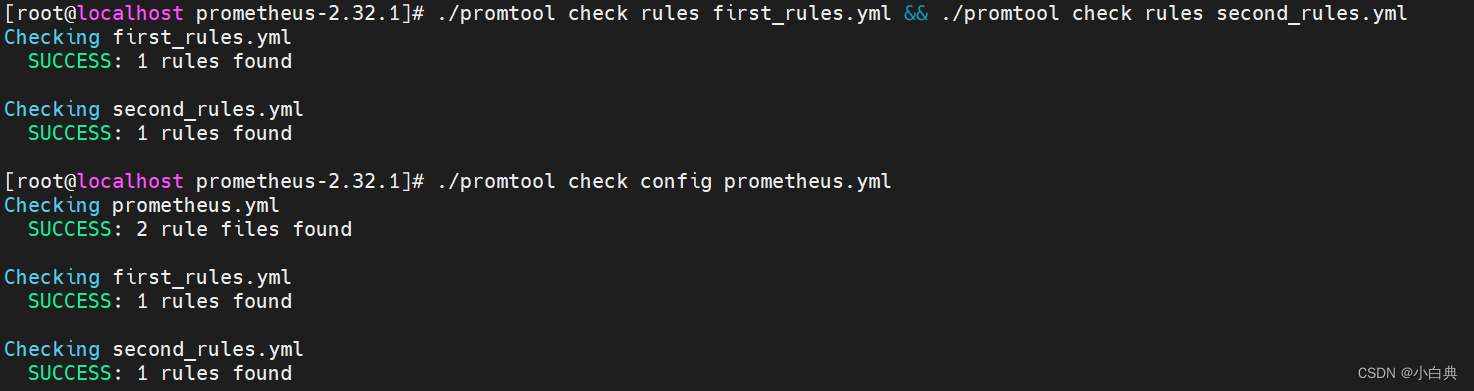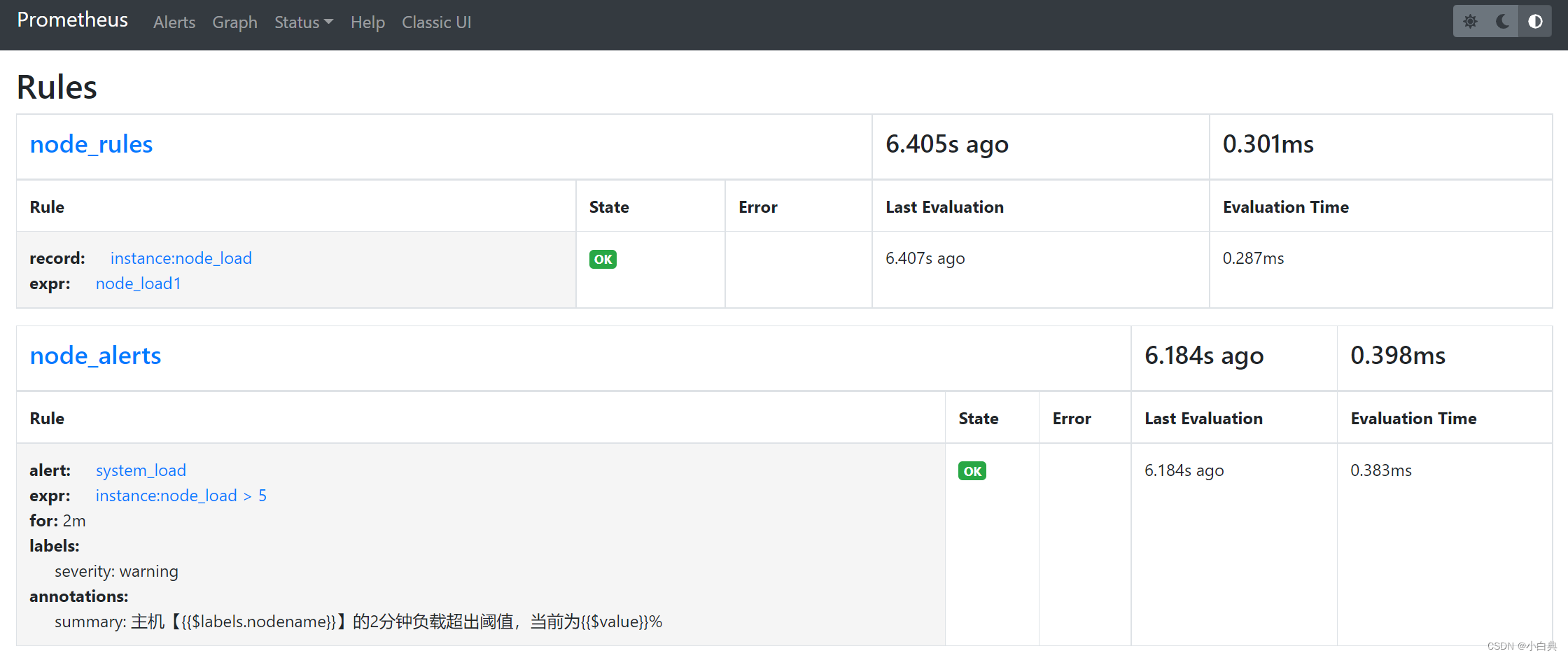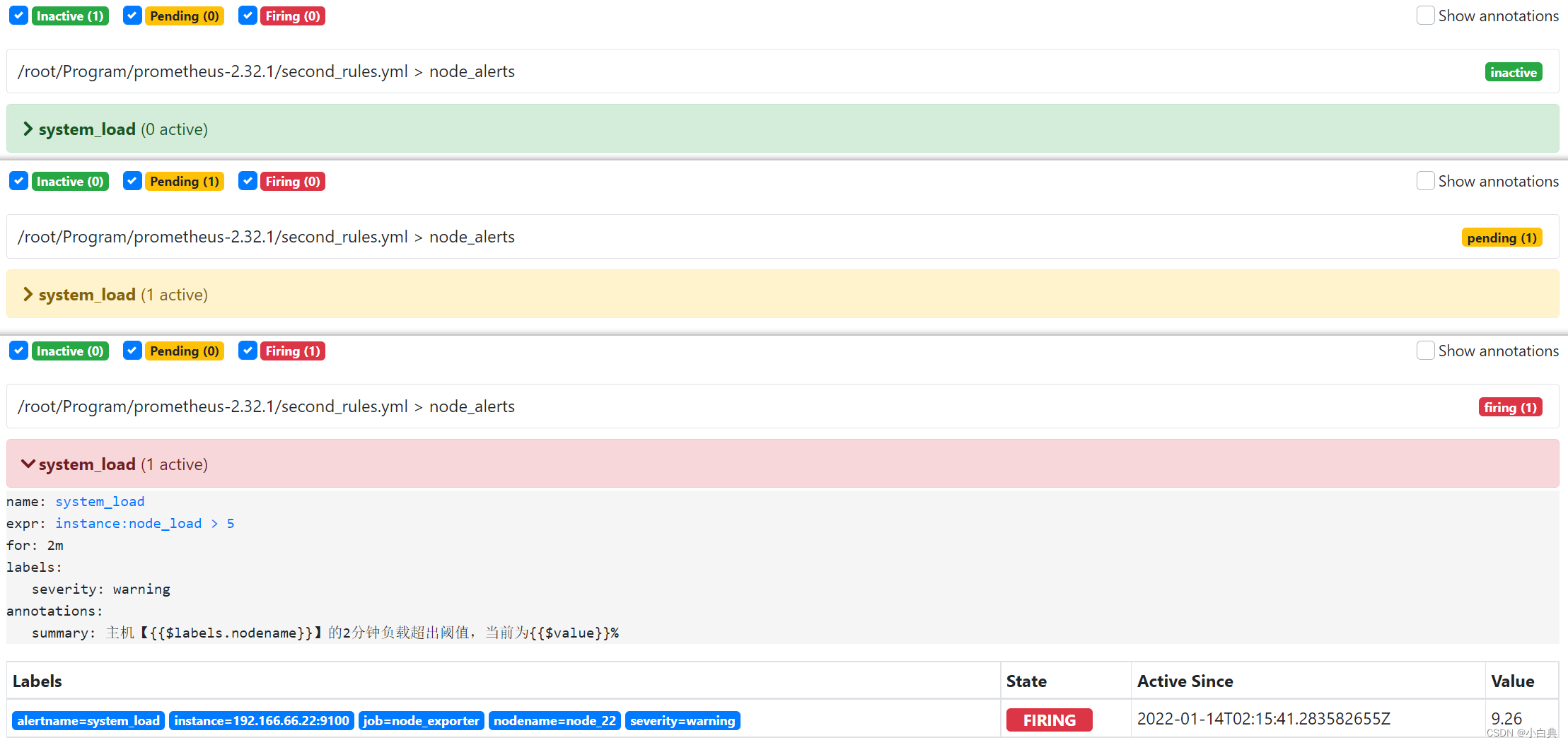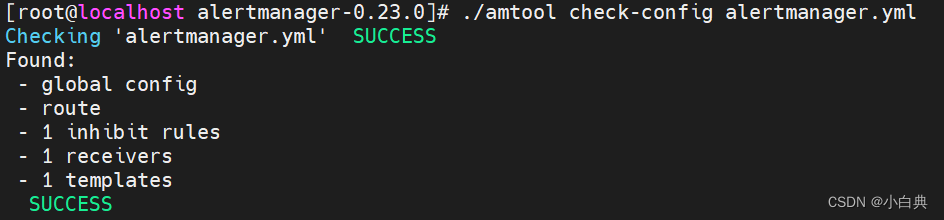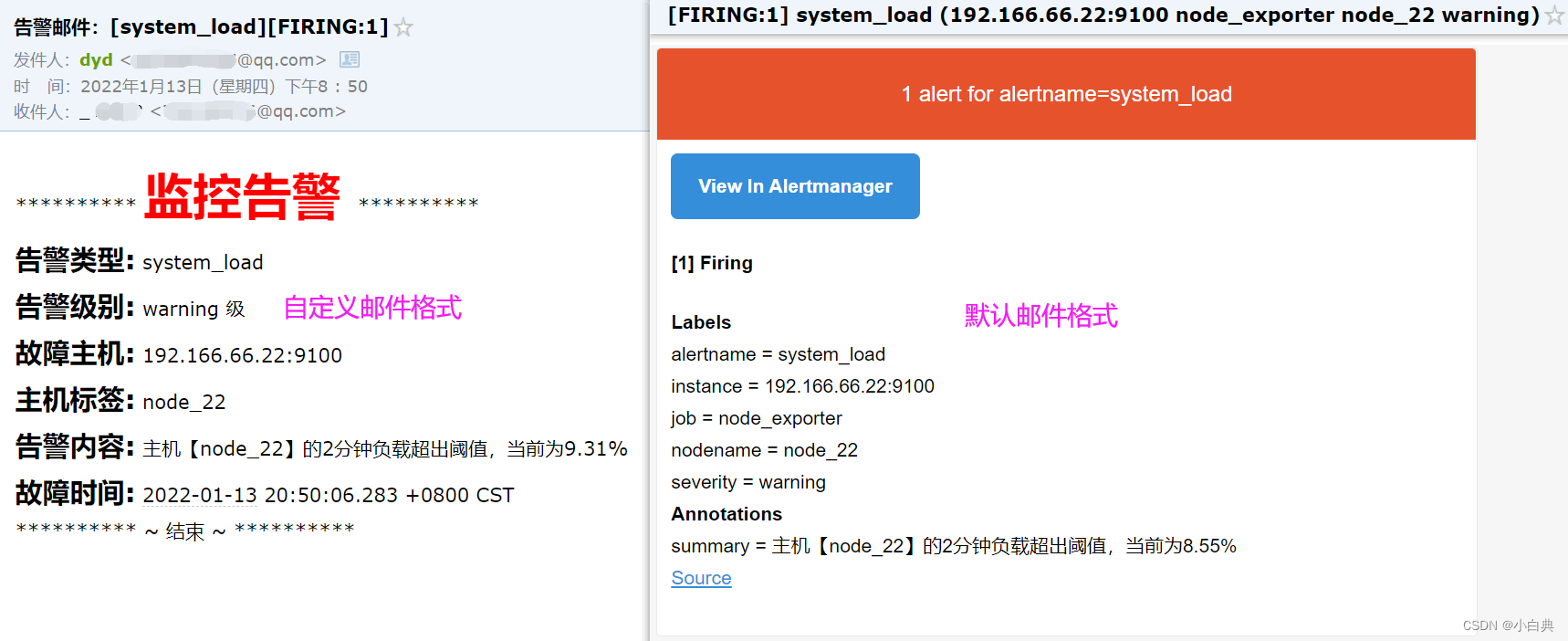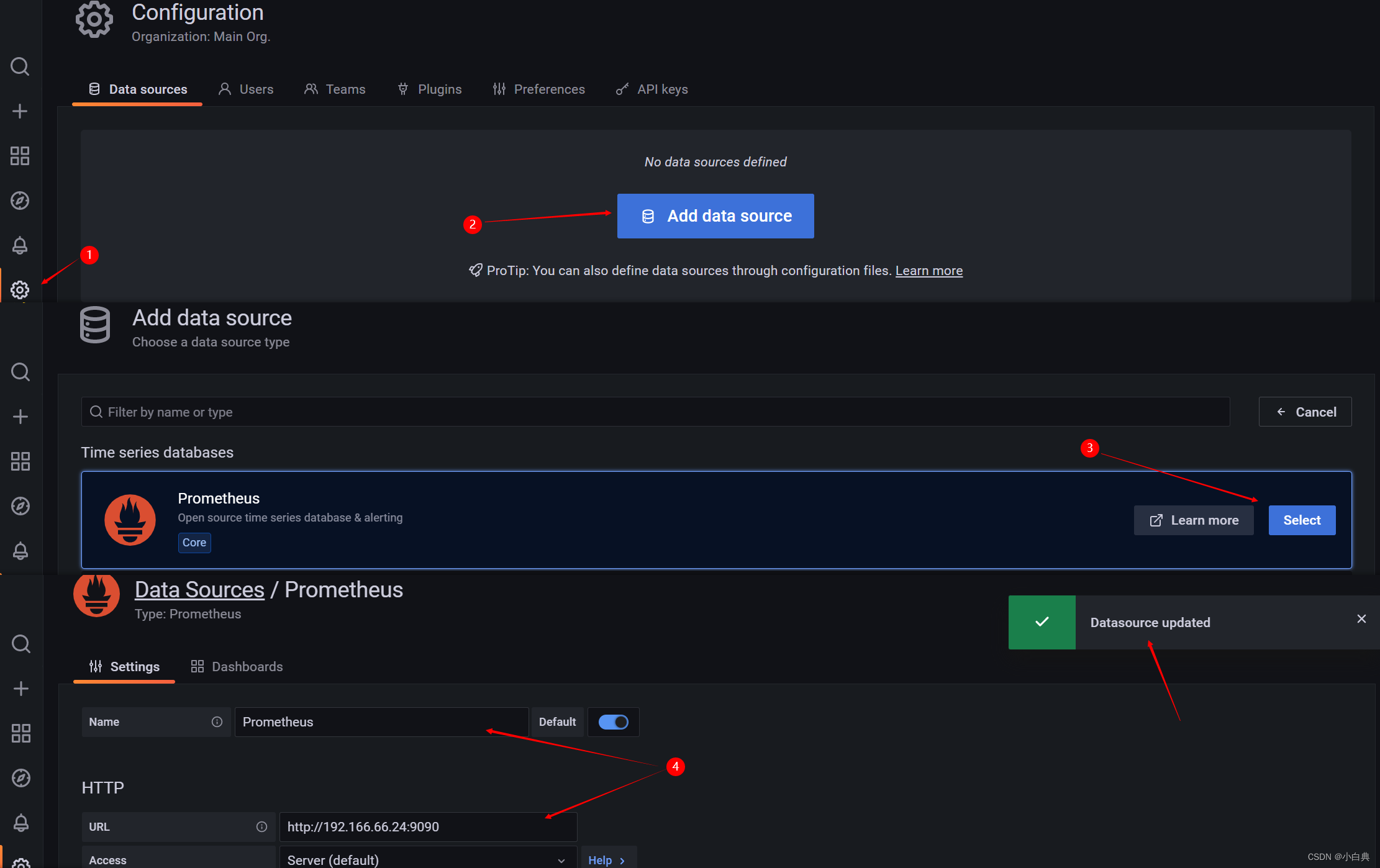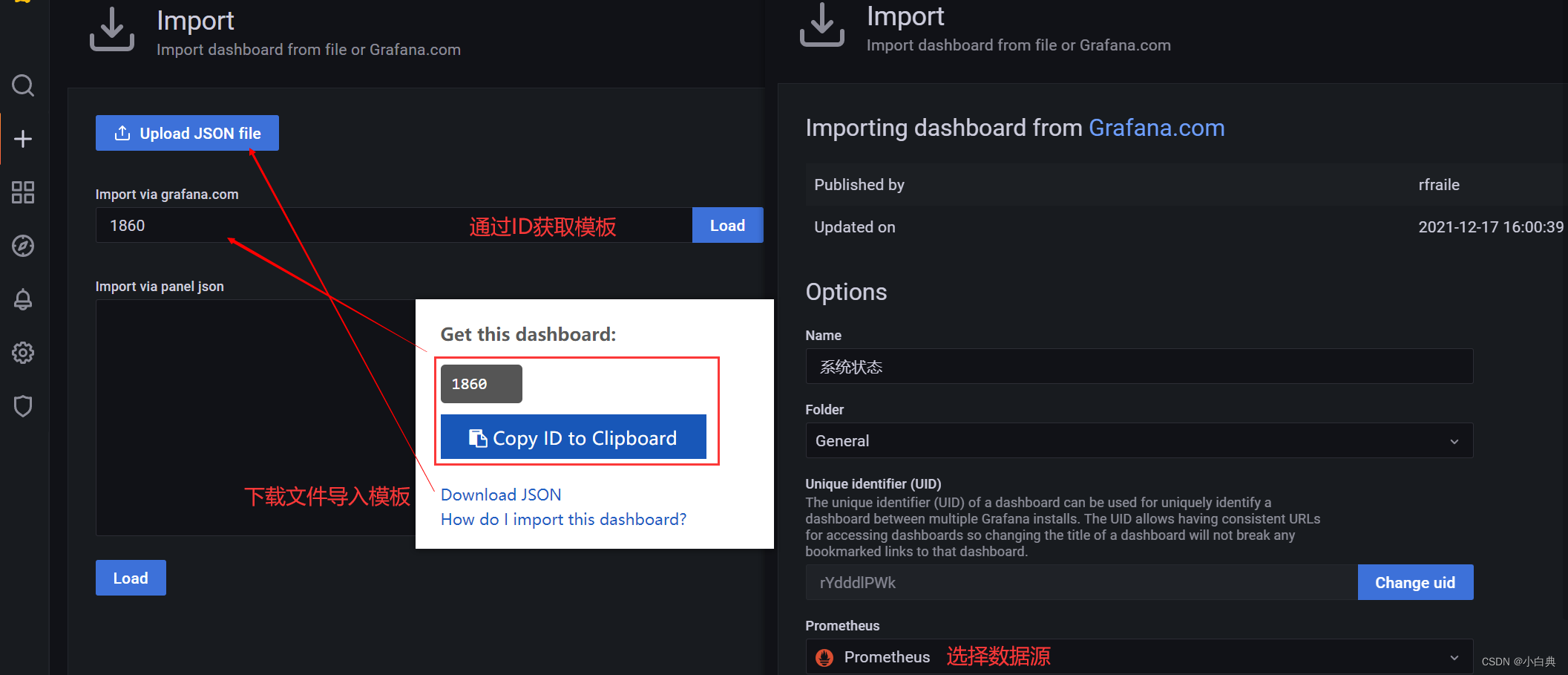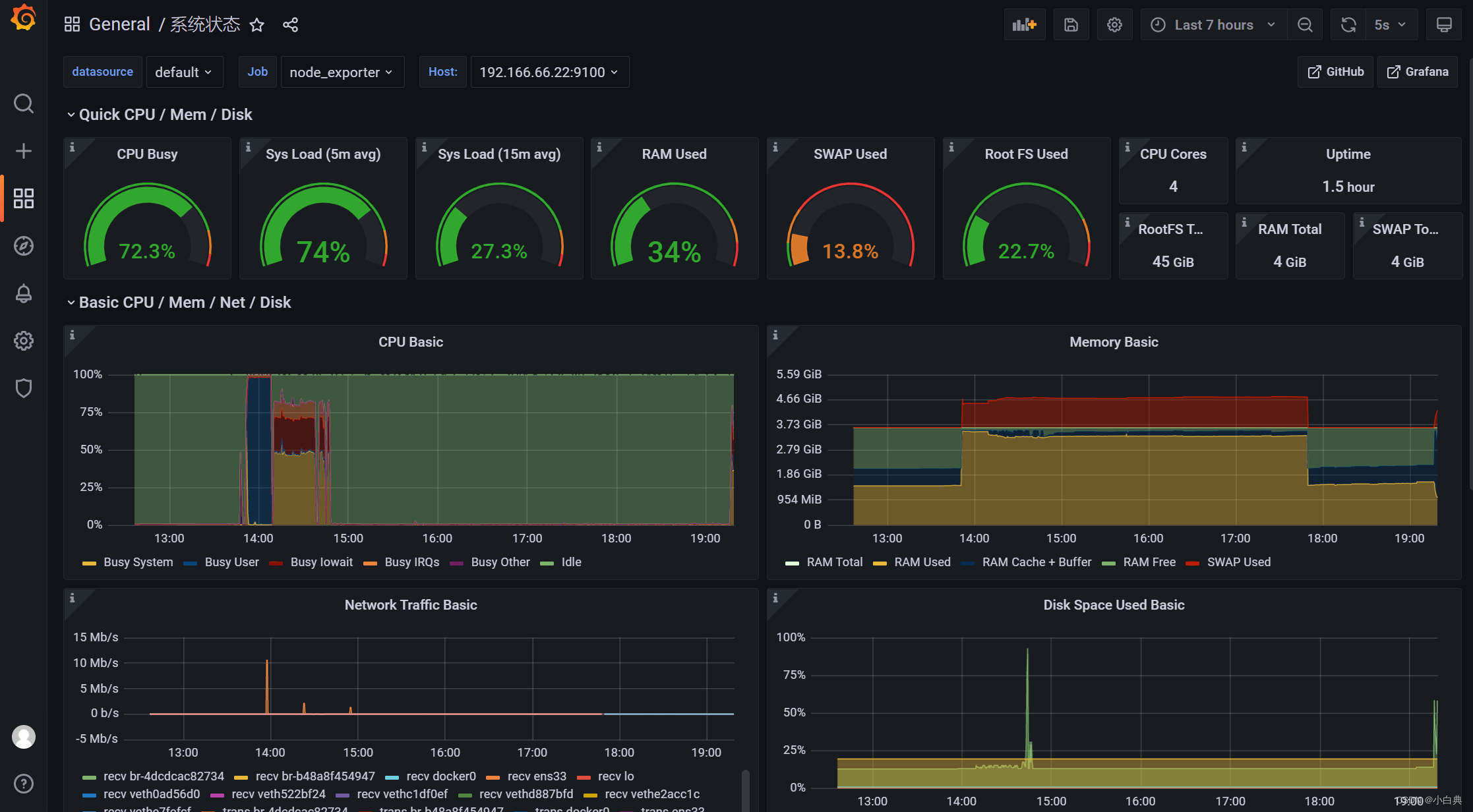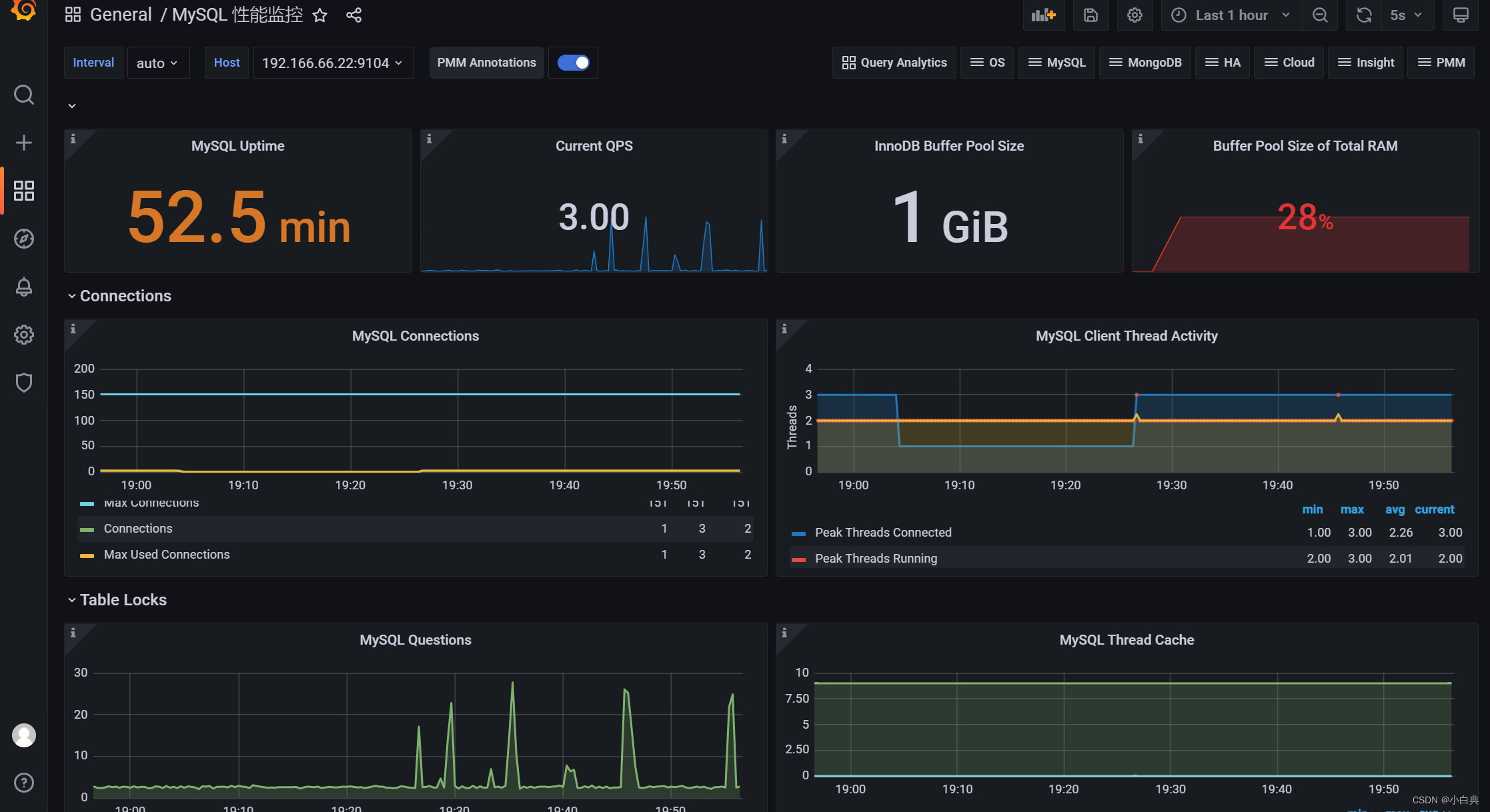Prometheus+Grafana监控告警配置 |
您所在的位置:网站首页 › granama怎么读 › Prometheus+Grafana监控告警配置 |
Prometheus+Grafana监控告警配置
|
文章目录
Prometheus介绍Prometheus及其组件安装Prometheus安装PromQL介绍mysqld_exporter组件安装node_exporter组件安装alertmanager组件安装
Grafana介绍Grafana安装Grafana使用方法
Prometheus介绍
Prometheus是一个开源系统监控和警报工具包,用于收集和聚合指标作为时间序列数据,即将指标信息、记录的时间戳以及称为标签的可选键值对一起存储,详细介绍请查看官方文档 Prometheus及其组件安装因Prometheus组件基本都是用Go编写的,所以更易于构建和部署,解压文件后,进入相应目录运行二进制文件即可 Prometheus安装下载并解压prometheus到监控服务器 wget https://github.com/prometheus/prometheus/releases/download/v2.32.1/prometheus-2.32.1.linux-amd64.tar.gz # 在线下载资源包,也可直接访问地址在浏览器下载后上传至服务器 tar -xzvf prometheus-2.32.1.linux-amd64.tar.gz -C Program # 解压到指定目录 mv Program/prometheus-2.32.1.linux-amd64 Program/prometheus-2.32.1 # 重命名运行prometheus # 运行prometheus cd prometheus-2.32.1 # 进入解压并重命名后的目录 ./prometheus # 运行prometheus ./prometheus --config.file=prometheus.yml # 或者指定配置文件运行 # 以上两种都是前台运行,要想执行其它操作需先结束prometheus,所以可以使用nohup命令使其后台运行 nohup ./prometheus --config.file=prometheus.yml > prometheus.log 2>&1 &也可以配置service文件,使用systemctl命令管理应用,执行命令vim /usr/lib/systemd/system/prometheus.service,复制并修改以下信息,写入prometheus.service文件中 [Unit] Description=Prometheus # 先启动network.target After=network.target [Service] # 定义启动默认进程,即主进程 Type=simple # 以root用户启动 User=root # 启动当前服务的命令,注意修改路径和参数 ExecStart=/root/Program/prometheus-2.32.1/prometheus --config.file=/root/Program/prometheus-2.32.1/prometheus.yml Restart=on-failure [Install] WantedBy=multi-user.target重新加载配置文件systemctl daemon-reload,最后启动程序systemctl start prometheus.service,查看是否启动成功systemctl status prometheus.service,若未关闭SELinux使用service文件方式会启动失败,具体失败原因请查看日志报错信息,查看日志命令:journalctl -xe 配置正确则浏览器可成功访问到9090端口的地址,访问http://192.166.66.24:9090/出现下图界面,点击【Status】→【Targets】,prometheus应处于UP状态
PromQL是Prometheus内置的数据查询语言,支持对时间序列数据丰富的查询,聚合以及逻辑运算能力。广泛应用在Prometheus的日常应用当中,包括对数据查询、可视化、告警处理当中,下文介绍告警、Grafana都会用到PromQL语句,具体使用请查看此文章
mysqld_exporter是用于监控MySQL服务器指标的,比如:连接数、QPS等信息,同样安装在被监控服务器上,前提肯定是被监控服务器上已安装MySQL,具体安装方法请查看此文章,然后开始运行mysqld_exporter,步骤如下: 下载并解压mysqld_exporter到被监控服务器 wget https://github.com/prometheus/mysqld_exporter/releases/download/v0.13.0/mysqld_exporter-0.13.0.linux-amd64.tar.gz # 在线下载资源包,也可直接访问地址在浏览器下载后上传至被测服务器 tar -xzvf mysqld_exporter-0.13.0.linux-amd64.tar.gz # 解压压缩包 mv mysqld_exporter-0.13.0.linux-amd64 mysqld_exporter-0.13.0 # 重命名创建文件vim .my.cnf,保存已安装MySQL的账号密码,格式如下: [client] user=root password=123456进入prometheus-2.32.1目录,在prometheus.yml文件中添加MySQL相关信息 # 在prometheus.yml文件中添加如下信息,指明监控目标 - job_name: mysqld_exporter static_configs: - targets: ["192.166.66.22:9104"]运行mysqld_exporter # 进入pushgateway-1.4.2目录,启动mysqld_exporter ./pushgateway --config.my-cnf=/root/mysqld_exporter-0.13.0/.my.cnf # ←前台运行,↓或者后台运行 nohup ./mysqld_exporter --config.my-cnf=/root/mysqld_exporter-0.13.0/.my.cnf > mysqld_exporter.log 2>&1 & # 也可以使用service文件启动,参考上文service文件配置还可以使用supervisor管理进程的方式,有关supervisor的使用网上有很多资料,请自行查找,此处不做过多介绍,步骤如下: 安装supervisor:yum install supervisor -y启动并设为开机自启:systemctl start supervisord.service && systemctl enable supervisord.service配置启动文件,自建配置文件通常放在/etc/supervisord.d/目录,创建ini格式的文件vim mysqld_exporter.ini,填写如下信息 ;名称 [program:mysqld_exporter] ;以root用户启动 user=root ;启动mysqld_exporter的命令 command=/root/mysqld_exporter-0.13.0/mysqld_exporter --config.my-cnf=/root/mysqld_exporter-0.13.0/.my.cnf ;设为自启,随supervisor启动,后续只需关心supervisor的状态 autostart=true ;设为自动重启,随supervisor而重启 autorestart=true ;日志保存路径 stdout_logfile=/root/mysqld_exporter-0.13.0/mysqld_exporter.log ;日志文件保留个数,等于0则不备份 stdout_logfile_backups=10最后重启supervisor:systemctl restart supervisord.service,查看mysqld_exporter的状态,应处于UP状态,访问http://192.166.66.22:9104/metrics也能获取MySQL的指标,数据中有如下查询语句相关的数据才是正确的
node_exporter是用来收集服务器系统数据的,监控服务器CPU、内存、磁盘、等信息,安装在被监控服务器上,以监控两台服务器为例,将node_exporter压缩包上传至两台服务器后解压并重命名为node_exporter-1.3.1 下载并解压node_exporter到被监控服务器,多台服务器则都要下载安装 wget https://github.com/prometheus/node_exporter/releases/download/v1.3.1/node_exporter-1.3.1.linux-amd64.tar.gz # 在线下载资源包,也可直接访问地址在浏览器下载后上传至被测服务器 tar -xzvf node_exporter-1.3.1.linux-amd64.tar.gz -C Program # 解压到指定目录 mv Program/node_exporter-1.3.1.linux-amd64 Program/node_exporter-1.3.1 # 重命名进入prometheus-2.32.1目录,在prometheus.yml文件中添加node相关信息 # 在prometheus.yml文件中添加如下信息,指明监控目标 - job_name: node_exporter static_configs: - targets: ["localhost:9100"] labels: # 添加标签 nodename: node_24 # 为服务器添加标签名称 - targets: ["192.166.66.22:9100"] labels: nodename: node_22 # 两个服务器节点可以也写一起,如下所示: - job_name: node_exporter static_configs: - targets: ["localhost:9100","192.166.66.22:9100"]运行node_exporter # 进入node_exporter-1.3.1目录,启动node_exporter ./node_exporter # 前台运行 nohup ./node_exporter --web.listen-address=":9100" > node_exporter.log 2>&1 & # 使用nohup命令后台运行 # 也可以使用service文件和supervisor方式启动,具体参考上文配置浏览器访问Prometheus地址http://192.166.66.24:9090/,点击【Status】→【Targets】,查看服务状态,全部处于UP状态
Alertmanager是一个告警管理组件,Prometheus发出告警分为两步,首先,Prometheus按告警规则向Alertmanager发送警告,所以告警规则是在Prometheus上定义的,然后,由Alertmanager负责管理这些告警,比如把告警去重、分组、聚合等操作后通过邮件等方式将告警通知给对应的负责人。简单介绍一下,步骤如下: 下载并解压alertmanager到监控服务器 wget https://github.com/prometheus/alertmanager/releases/download/v0.23.0/alertmanager-0.23.0.linux-amd64.tar.gz # 在线下载资源包,也可直接访问地址在浏览器下载后上传至服务器 tar -xzvf alertmanager-0.23.0.linux-amd64.tar.gz -C Program # 解压到指定目录 mv alertmanager-0.23.0.linux-amd64 alertmanager-0.23.0 # 重命名进入alertmanager-0.23.0目录,编辑alertmanager.yml文件,修改如下信息 global: # 全局配置,配置发送邮件的信息 smtp_smarthost: smtp.qq.com:465 # 腾讯邮箱服务器及端口 smtp_from: [email protected] # 用于发送告警的邮箱 smtp_auth_username: [email protected] # 登录的邮箱名 smtp_auth_password: dydiacuvduanyqdi # 邮箱授权码,请登录用于发送的邮箱在设置→账户中开启 smtp_require_tls: false # 不启用TLS route: # 路由组配置 group_by: ['alertname'] # 分组依据,可分多个组 group_wait: 30s # 第一次满足告警条件后等待多久发送邮件 group_interval: 50s # 出现新告警后等待多久发送邮件 repeat_interval: 2h # 若已经成功发送邮件等待多久后再次发送 receiver: 'email' # 定义收件组名称 receivers: # 收件组配置 - name: 'email' email_configs: - to: [email protected] # 收件人邮箱,可添加多个邮箱 …… inhibit_rules: - source_match: severity: 'critical' target_match: severity: 'warning' equal: ['alertname', 'dev', 'instance']运行alertmanager # 进入alertmanager-0.23.0目录,启动node_exporter ./alertmanager --config.file=/root/Program/alertmanager-0.23.0/alertmanager.yml # 前台运行 nohup ./alertmanager --config.file=/root/Program/alertmanager-0.23.0/alertmanager.yml --cluster.advertise-address="0.0.0.0:9093" > alertmanager.yml.log 2>&1 & # 后台运行 # 同样也可使用service文件和supervisor方式启动,具体参考上文配置在Prometheus的Web页面,点击【Status】→【Targets】,可以看到新增alertmanager服务并处于up状态
修改prometheus-2.32.1目录中的prometheus.yml文件 alerting: alertmanagers: - static_configs: - targets: - localhost:9093 # 取消注释,将alertmanager改为IP或主机名 rule_files: - "first_rules.yml" # 取消注释 - "second_rules.yml" # 取消注释,可直接把规则写在一个yml文件中,此处分了两个,second调用first中的信息 scrape_configs: ………………忽略之前的配置信息,追加以下信息…………………… - job_name: alertmanager static_configs: - targets: ["localhost:9093"]配置规则,在prometheus-2.32.1目录下创建规则文件,若在其它目录创建,则注意修改prometheus.yml中rules.yml路径 创建first_rules.yml文件,vim first_rules.yml,添加一条规则,如下 groups: - name: node_rules rules: - record: instance:node_load expr: node_load1创建second_rules.yml文件,vim second_rules.yml,添加如下信息 groups: - name: node_alerts rules: - alert: system_load expr: instance:node_load > 5 for: 2m labels: severity: warning annotations: summary: 主机【{{$labels.nodename}}】的2分钟负载超出阈值,当前为{{$value}}%执行命令./promtool check config prometheus.yml或./promtool check rules first_rules.yml检查规则配置是否正确
重启prometheus服务后,在Prometheus的Web页面,点击【Status】→【Rules】,可以看到配置的规则
使用Stress工具或其它压测工具进行负载测试,在Prometheus的Web告警页面可看到状态变化,满足规则要求就会收到告警邮件
可自定义邮件格式,若邮件格式配置有误则无法收到邮件,使用默认邮件请忽略此步骤,步骤如下: 定义邮件格式及内容,创建并进入目录mkdir template;cd template,创建文件vim mytemp.tmpl,填写如下信息 {{ define "mytemp.html" }} {{- if gt (len .Alerts.Firing) 0 -}} {{- range $index, $alert := .Alerts -}} ********** 监控告警 ********** 告警类型: {{ $alert.Labels.alertname }} 告警级别: {{ $alert.Labels.severity }} 级 故障主机: {{ $alert.Labels.instance }} 主机标签: {{ $alert.Labels.nodename }} 告警内容: {{ $alert.Annotations.summary }} 故障时间: {{ $alert.StartsAt.Local }} ********** ~ 结束 ~ ********** {{- end }} {{- end }} {{- end }}使用自定义的邮件格式,编辑alertmanager.yml文件,添加如下信息 templates: # 配置自定义告警邮件格式地址 - '/root/Program/alertmanager-0.23.0/template/mytemp.tmpl' receivers: ……忽略已配置信息…… html: '{{ template "mytemp.html" . }}' # 自定义使用的邮件模板和邮件标题 headers: { Subject: "告警邮件:{{ .GroupLabels.SortedPairs.Values}}[{{.Status | toUpper}}:{{ .Alerts.Firing | len }}]" }在alertmanager-0.23.0目录,执行命令./amtool check-config alertmanager.yml检查配置是否正确
再次使用压测工具,对系统进行负载测试,满足设定规则后就会收到自定义格式的告警邮件啦
Grafana 是一个开源的可视化分析平台,能够将数据以非常美观的图形化方式展示出来,支持对来自多种数据源的数据进行查询、分析和可视化处理,详细介绍请查看官方文档 Grafana安装支持多平台安装,也可使用Docker安装,以安装到Centos8.3为例 wget https://dl.grafana.com/enterprise/release/grafana-enterprise-8.3.3-1.x86_64.rpm # 下载Grafana yum install grafana-enterprise-8.3.3-1.x86_64.rpm -y # 安装Grafana systemctl start grafana-server && systemctl enable grafana-server # 启动并设为开机自启Grafana默认端口是3000,启动Grafana后浏览器访问http://192.166.66.24:3000,默认账号密码都是admin,首次登录会让修改密码 Grafana使用方法添加数据源 登录成功后点击设置图标,默认进入数据源管理页面,点击【ADD data source】,选择数据源Prometheus,填写URL地址,其它项都可以默认,点击【Save&test】
创建DashBoard 添加数据源之后,创建DashBoard,可自定义,官方也提供了很多的漂亮的仪表盘供选择,所以直接导入即可使用,通过仪表盘ID或下载文件后导入 点击进入官方Dashboard,根据安装的prometheus组件搜索关键字,比如:node、mysql,选择喜欢的模板复制ID或下载文件 点击加号图标→点击【Import】→填写模板ID→点击【Load】→选择数据源,其它项都可默认→点击【Import】
之后就能够看到漂亮的页面展示啦,设置好同步时间,然后使用压测工具对服务器进行压测,图表就会同步更新啦,如下图所示,开始压测后CPU、内存、磁盘等数据开始升高
点击独立面板的标题可进行放大查看、编辑、导出、复制、移除等操作 对于MySQL数据图形化展示也是相同的步骤,直接搜索模板导入即可使用,如下图所示,每次数据请求,面板图表展示都会有变化
至此Prometheus + mysqld_exporter + node_exporter + alertmanager + Grafana整合监控部署完成 |
【本文地址】
今日新闻 |
推荐新闻 |